
¿Has estado jugando Counter-Strike:Global Offensive y has decidido que es hora de configurar tu propio servidor? En este artículo, aprenderá cómo crear un servidor CS:GO en Linux VPS.
¿Por qué debo tener mi propio servidor CS:GO?
La mayoría de los juegos modernos en la actualidad dependen de una conexión a Internet constante para ser completamente funcionales o, al menos, para ofrecer una jugabilidad única y mejores actualizaciones.
Counter-Strike:Global Offensive no es una excepción. Si bien es posible jugar sin conexión, la versión en línea ofrece una acción más competitiva y emocionante.
Sin embargo, no puede hacer mucho cuando un servidor público tiene problemas de red. Por no hablar de los tramposos persistentes y las charlas basura que podrían dañar tu experiencia de juego.
Es por eso que debería considerar crear su propio servidor privado virtual. Le permite tener un mejor control sobre su conexión y puede elegir personalmente el mejor servicio de alojamiento. Si está buscando un servidor confiable, consulte nuestro plan de alojamiento VPS que ofrece un excelente tiempo de actividad a un precio asequible y brinda una excelente atención al cliente.
En segundo lugar, te permite jugar el juego con tus propias reglas. Eres libre de configurar la experiencia de juego más agradable tanto para ti como para tus amigos.
Además, como administrador del servidor, tiene el poder de expulsar o prohibir a cualquiera que considere ofensivo o tramposo.
Sin embargo, antes de que le mostremos cómo crear un servidor CS:GO, tenga en cuenta que usaremos Linux VPS en este tutorial. Por lo tanto, debe iniciar sesión en su servidor a través de SSH utilizando sus datos de raíz. En Hostinger, la información de inicio de sesión está disponible en el Servidor pestaña de su hPanel.
Recomendamos usar terminales Linux o macOS predeterminados o Putty para Windows. Si es la primera vez que usa una terminal, puede leer nuestro artículo para aprender cómo conectarse a un servidor a través de SSH.
Cómo hacer un servidor CS:GO
Dividiremos esta guía en cuatro pasos:instalación de dependencias previas, descarga e instalación de SteamCMD, uso de CMD para descargar archivos del servidor e inicio de su servidor CS:GO.
1. Instalación de dependencias previas
Primero, tenemos que instalar lib32gcc1 biblioteca de tiempo de ejecución para asegurarse de que todos los procesos siguientes funcionen correctamente. Para obtener el paquete, proceda con el siguiente comando:
apt-get install lib32gcc1
2. Descarga e instalación de SteamCMD
Descargar y usar SteamCMD como usuarios root es una mala idea, ya que el programa podría interferir con su sistema si alguna vez surge un problema. Para evitar esto, primero debemos crear un usuario para nuestro software.
- Para hacer esto tienes que usar el useradd comando:
useradd -m steam
- Una vez creada la cuenta, debe iniciar sesión como este usuario para iniciar la instalación de SteamCMD. Utilice el siguiente comando para iniciar sesión:
su - steam
Para estructurar un directorio, se recomienda crear e ingresar al directorio de Steam con:
mkdir ~/Steam && cd ~/Steam
- Ahora tenemos que descargar la última versión de SteamCMD desde el servidor de Valve usando:
wget https://steamcdn-a.akamaihd.net/client/installer/steamcmd_linux.tar.gz
Después de eso, ejecuta un tar comando para descomprimir el archivo:
tar xf steamcmd_linux.tar.gz
Por último, ingrese esta línea para ejecutar el programa:
./steamcmd.sh
3. Uso de SteamCMD para descargar archivos del servidor
Si la instalación fue exitosa, debería ver el mensaje de Steam:
Steam>
Ahora necesita iniciar sesión en su cuenta de Steam. Por razones de seguridad, se recomienda iniciar sesión con el siguiente comando:
login <username> <password>
Con el siguiente comando, elija un nombre de carpeta para su carpeta de instalación:
force_install_dir ./cs_go/
Ahora es el momento de instalar y validar los archivos del servidor de Counter-Strike:Global Offensive:
app_update 740 validate
En este caso, 740 es el ID del servidor dedicado de Counter-Strike:Global Offensive.
Todo este proceso tomará un par de minutos.
Abra la página de administración del servidor de Steam para crear una cuenta de servidor de juegos.
- ID de aplicación del juego base – escribe 730 para CS:GO aquí. Tenga en cuenta que 740 se usa específicamente para un servidor dedicado.
- Memorándum – puedes dejar un recordatorio para ti solo para tus ojos.
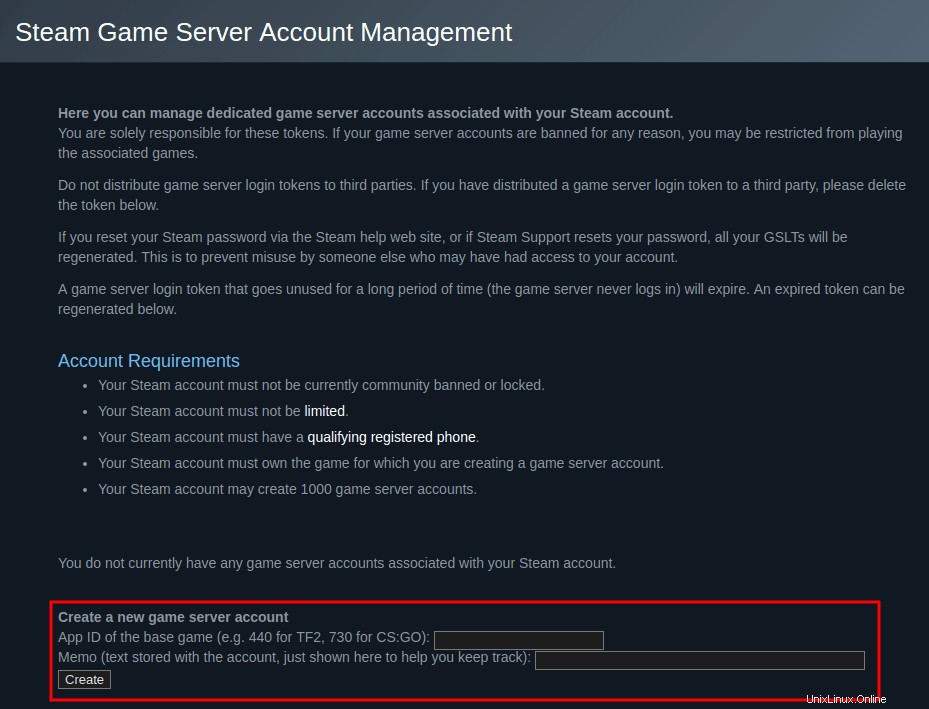
4. Iniciar su servidor CS:GO
Dependiendo del modo de juego, puedes iniciar tu servidor de muchas maneras. Primero, vaya a cs_go directorio para usar el srcds_run aplicación.
Clásico Informal:
./srcds_run -game csgo -console -usercon +game_type 0 +game_mode 0 +mapgroup mg_active +map de_dust2 +sv_setsteamaccount THISGSLTHERE -net_port_try
Competitivo clásico:
./srcds_run -game csgo -console -usercon +game_type 0 +game_mode 1 +mapgroup mg_active +map de_dust2 +sv_setsteamaccount THISGSLTHERE -net_port_try
Combate a muerte:
./srcds_run -game csgo -console -usercon +game_type 1 +game_mode 2 +mapgroup mg_allclassic +map de_dust +sv_setsteamaccount THISGSLTHERE -net_port_try
Conclusión
Has aprendido cómo hacer un servidor CS:GO en Linux VPS. Puedes leer más consejos útiles en la página oficial de Valve para servidores dedicados.